Con Microsoft Windows, le cartelle possono essere condivise su una rete in modo che desktop e laptop possano accedere ai file in queste cartelle senza accesso fisico al computer in cui sono archiviate le cartelle. Quando una cartella di documenti o video è condivisa, chiunque abbia accesso può aprire, modificare, salvare ed eventualmente eliminare i file e le cartelle se le autorizzazioni lo consentono.
Le istruzioni in questo articolo si applicano a Windows 10, Windows 8 e Windows 7.
Dove vanno le cartelle condivise?
Il modo più semplice per trovare un elenco di condivisioni di rete è utilizzare Esplora risorse.
-
Vai a Windows Search e cerca rete. Oppure, apri Esplora file di Windows, vai al Cartelle riquadro e selezionare rete.
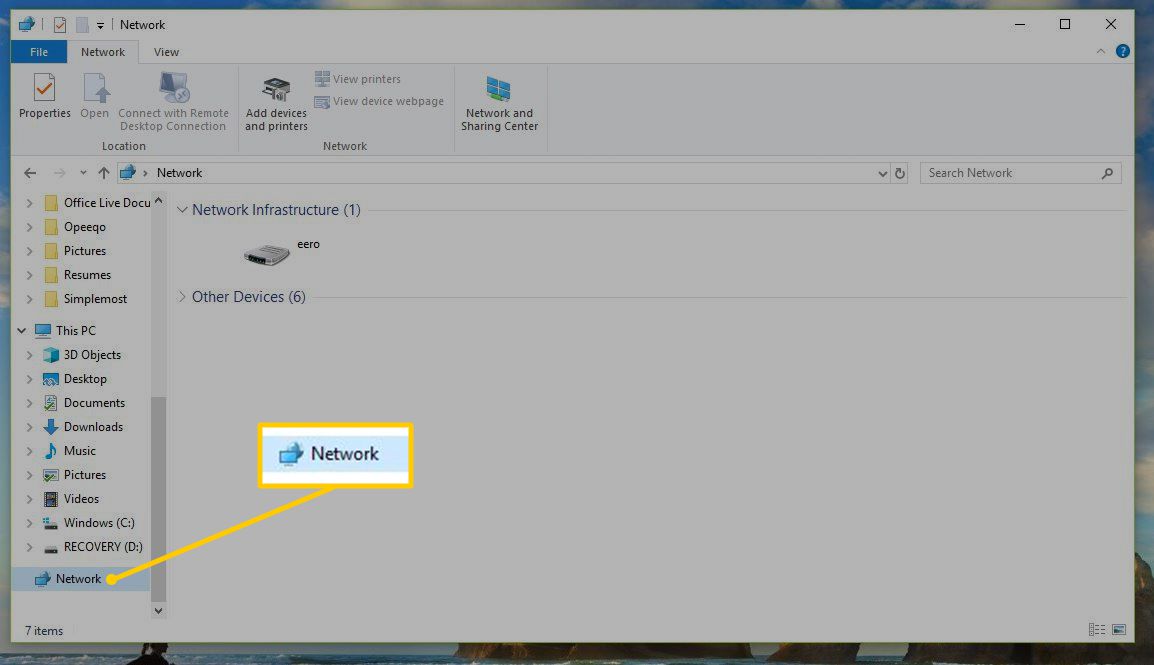
-
Seleziona il computer in cui sono presenti le cartelle condivise che desideri esplorare. Nelle versioni precedenti di Windows, apri Tutta la rete e selezionare Rete Microsoft Windows per vedere le condivisioni.
-
Tutte le condivisioni di Windows non amministrative impostate su quel computer vengono visualizzate nel riquadro sinistro. Se non vengono visualizzati elementi, non viene condiviso nulla. Le cartelle visualizzate in questa finestra sono collegate alle cartelle condivise.
Il contenuto della cartella è lo stesso del computer condiviso. Tuttavia, i percorsi delle cartelle potrebbero differire se la persona che ha condiviso i dati ha scelto un nome di condivisione univoco. Ad esempio, il percorso MYPC File con doppie barre rovesciate punta alla cartella sul computer MYPC, ma il percorso effettivo della cartella su quel computer è C: Backup 2018 Files .
Usa il comando Net Share
Utilizzare il comando net per trovare la posizione delle condivisioni di file, comprese le condivisioni amministrative. Nel prompt dei comandi, inserisci il file net share comando per visualizzare il nome della condivisione che può essere utilizzato per accedere alla condivisione più la risorsa, che è la vera posizione della condivisione.
Le azioni con un segno di dollaro ($) alla fine del nome sono le condivisioni amministrative, che non devono essere modificate. La radice di ogni disco rigido, la cartella del driver di stampa e C: Windows sono condivisi per impostazione predefinita come condivisioni amministrative. È possibile aprire condivisioni amministrative solo tramite nome + $ sintassi con credenziali di amministratore, come MYPC C $ o MYPC ADMIN $.